晒书房APP怎么添加图书,很多小伙伴都还不知道,下面IEfans小编为大家整理了晒书房添加图书的方法介绍,一起来看看吧! 在打开晒书房的软件之后,如果要将图书添加到其中进行分类
晒书房APP怎么添加图书,很多小伙伴都还不知道,下面IEfans小编为大家整理了晒书房添加图书的方法介绍,一起来看看吧!

在打开晒书房的软件之后,如果要将图书添加到其中进行分类管理,那就需要选择主页底端中央的按钮,从而扫描图书上的条形码。
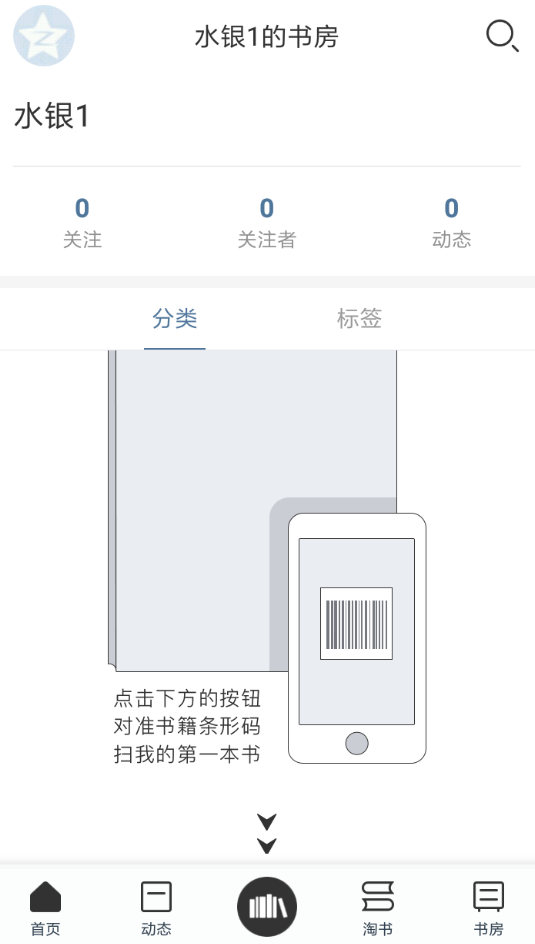
当软件成功扫描识别图书之后,再选择右下角的“放入书库”功能,就可以成功将其添加到晒书房了。
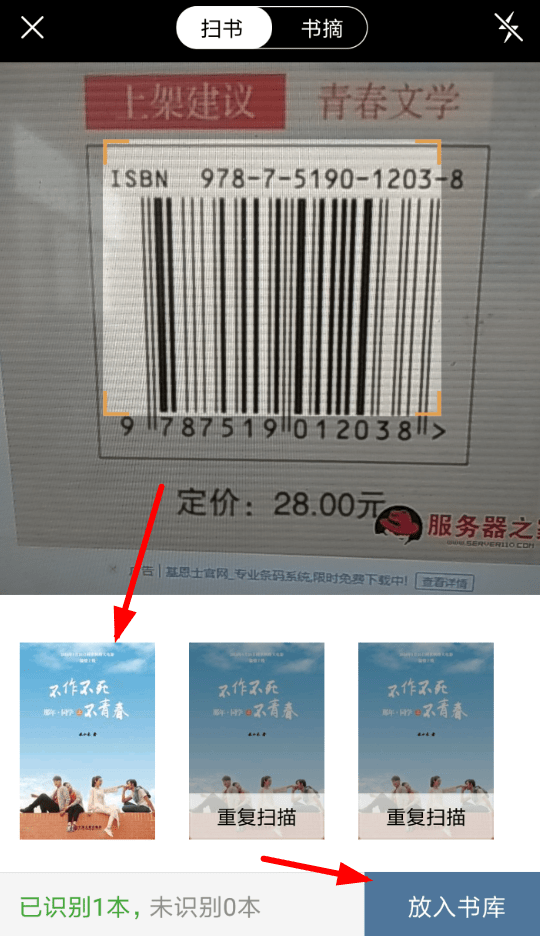
而且在书籍添加完毕后,我们还可以为其设置标签、标注阅读的状态,方便自己更好的管理众多图书!
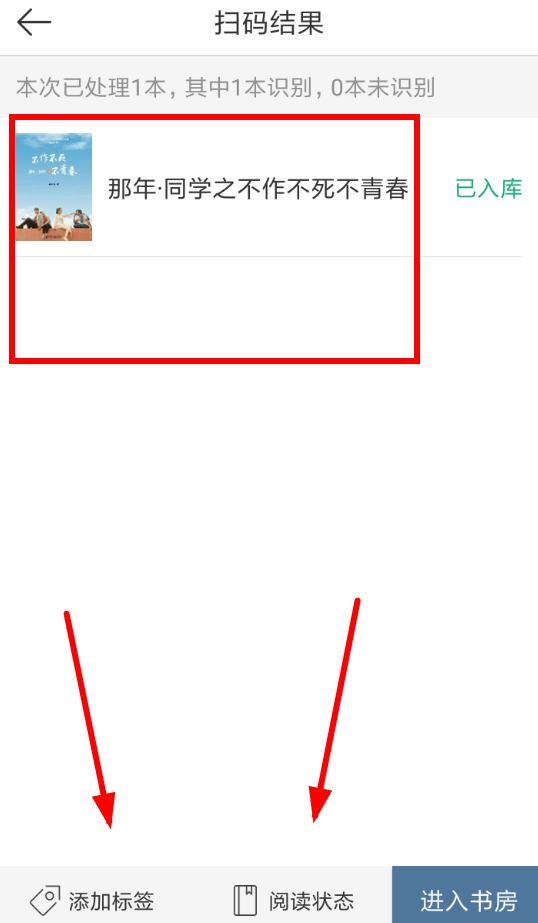
晒书房相关攻略推荐:
在晒书房里怎么进行购买图书?购买图书的操作方法说明
晒书房如何分类? 晒书房设置分类方法教程解答!
晒书房中如何设置分类 具体操作步骤
以上就是IEfans小编今日为大家带来的晒书房添加图书的方法介绍,更多软件教程尽在自由互联!
